Налаштовуємо звіти в 1С: ЗУП, версія 2.5

Кожен бухгалтер, який працює в програмі 1С: Зарплата і управління персоналом 8, версія 2.5 рано чи пізно стикається з проблемою отримання необхідної інформації в компактному вигляді, тобто у вигляді звіту. Найчастіше, перебравши всі можливі звіти, що входять в програму за замовчуванням, користувач переконується, що саме того звіту, який йому потрібен тут немає. Перша думка-яка погана програма, в ній немає того що так необхідно саме мені. Але погодьтеся - скільки людей, стільки й думок як краще і зручніше скомпонувати ту чи іншу інформацію, як розташувати стовпці, як згрупувати дані.
А насправді розробники подбали про своїх користувачів, запровадивши в програму простий механізм настройки звітів. І якщо ви витратите трохи часу на формування свого першого звіту, то в подальшому будете легко справлятися з цим завданням самі, не залучаючи дорогих фахівців. Та ще й зможете здивувати своїх колег, надавши їм допомогу в налаштуванні звітів.
Отже, приступимо. Розглянемо налаштування на прикладі звіту "Аналіз нарахованих податків і внесків". Найчастіше клієнти просять нас налаштувати звіт, в якому можна було б бачити по кожному співробітнику скільки всього нараховано доходу, який обчислено ПДФО і всі страхові внески.
Відкриваємо "Аналіз нарахованих податків і внесків" і в правому верхньому куті натискаємо на кнопку "Налаштування", а на панелі, що з'явилася внизу натискаємо на гайковий ключ і заходимо в налаштування структури:
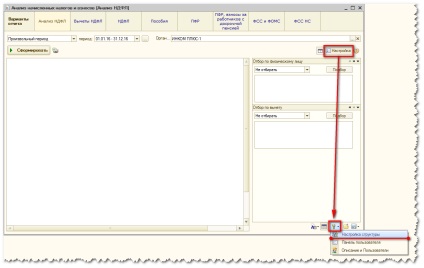
У який з'явився зліва представлені показники і параметри, які можна вивести в звіт, праворуч - настройка самої структури звіту. З лівої колонки в праву показники додати можна за допомогою стрілок або просто перетягуванням миші:

Отже, ми хочемо сформувати звіт, в якому будуть відомості за всіма фізичними особи. А значить в розділі "Угруповання рядків" ми видаляємо зайві рядки і додаємо "Фізична особа":
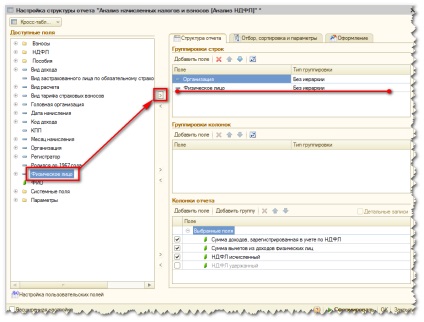
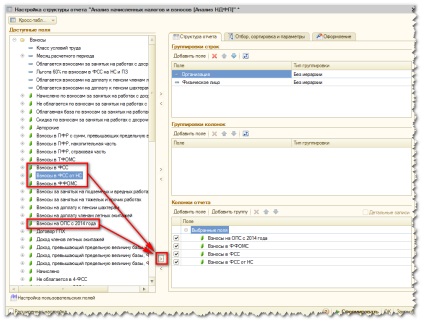
За бажанням ви можете додати в свій звіт і інші показники. Отже, вибравши всі питання, що цікавлять нас поля спробуємо сформувати вийшов звіт:
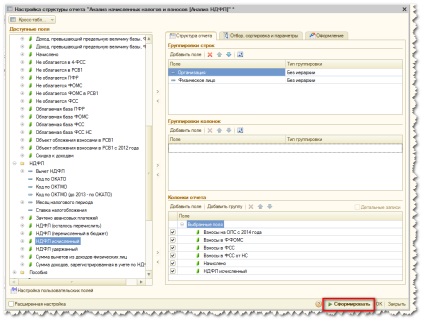
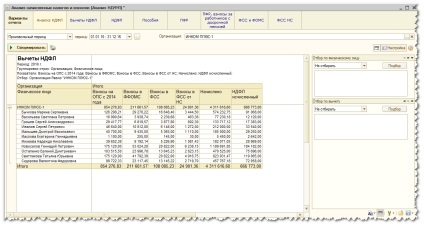
Начебто все, як ми хотіли. Тільки як то дещо не симпатично. Давайте спробуємо стовпці "Нараховано" і "ПДФО обчислений" переставити в початок таблиці. Повертаємося в налаштування звіту:
За допомогою синіх стрілок піднімемо останніх два показника на перше і друге місце:
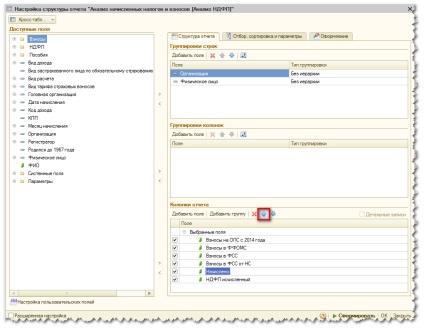
Тепер наш звіт став виглядати так:
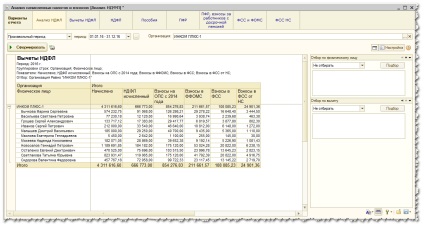
Вже добре. Тепер давайте згрупуємо два останніх. Можна групувати стовпці. Наприклад, раніше мало сенс групувати разом внески до ФСС, тепер можна зробити групу "Внески в ИФНС". Повернемося знову в налаштування звіту. За кнопці "Додати групу" створюємо папку Внески в ФНС і захопивши лівою кнопкою миші потрібні показники "перетягуємо" їх в цю папку. Вийде ось така структура:
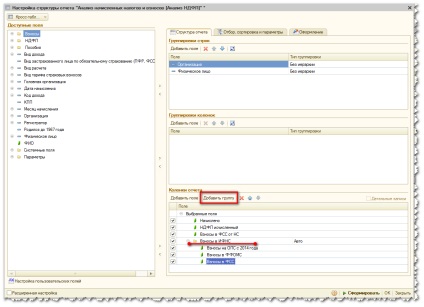
Наш звіт тепер виглядає так. Як бачимо, три останніх стовпчика об'єднані в одну загальну групу:
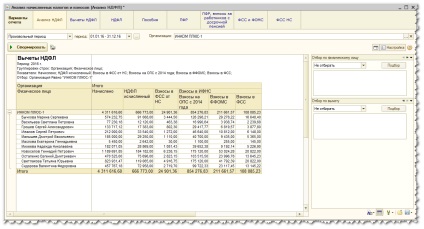
Ось такий симпатичний звіт вийшов. Треба не забути зберегти його, щоб наступного разу він завжди був під рукою. Для цього скористаємося кнопкою з дискетою в нижньому правому куті вікна і виберемо варіант "Зберегти як":
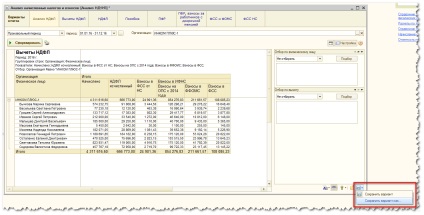
Даємо назву нашому звіту і зберігаємо його:
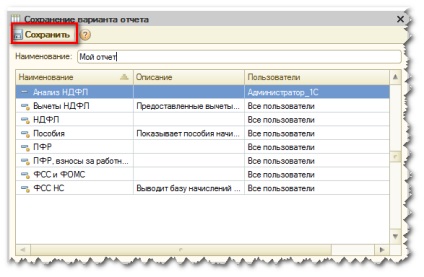
Наш варіант звіту тепер завжди доступний нам серед уже наявних в програмі:
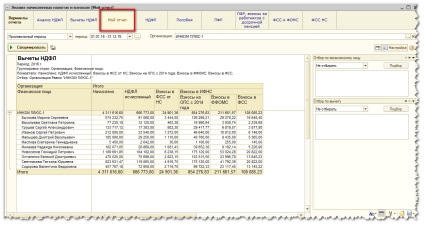
Ну в принципі все начебто нормально. Далі вже за бажанням і наявності часу можна наводити красу. Наприклад, заголовок нашого звіту Відрахування ПДФО можна поміняти. Він зовсім нам не підходить. Це вже так просто не знайти. У вікні настройки встановимо прапорець "Розширена настройка":
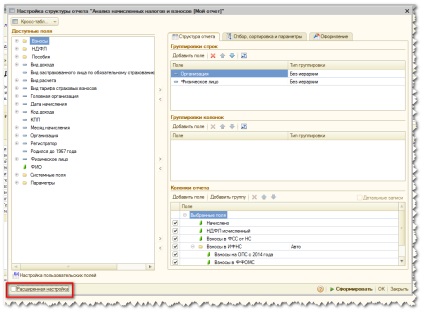
І тут на закладці "Додаткові" ми можемо поміняти назву нашого звіту:
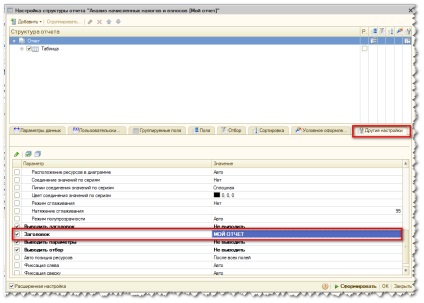
Ну ось. Тепер у нас вийшла ось такий звіт:
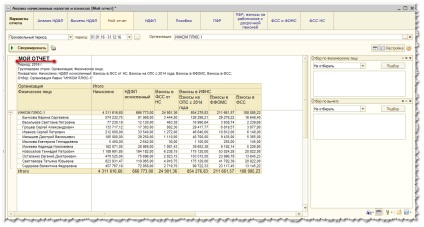
При бажанні можна поміняти колірне оформлення звіту. Це робиться там же, в інших налаштуваннях. Після всіх змін не забудьте зберегти варіант звіту. Так само по кнопці з дискетою, тільки тепер просто зберігаємо варіант:
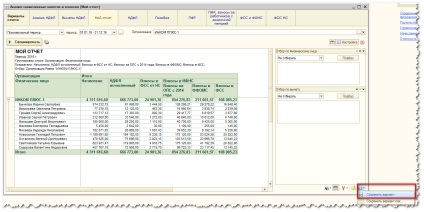
Ну в загальному потренувавшись ви зможете налаштовувати будь-які звіти в програмі самі. Не бійтеся експериментувати. Точно так само можна налаштувати будь-який звіт в програмі ЗУП 2.5. Наприклад, звіти для відділу кадрів. Припустимо нам треба сформувати список співробітників із зазначенням дня народження. Відкриваємо звіт "Списки співробітників" і далі діємо точно так же, як ми налаштовували внески:
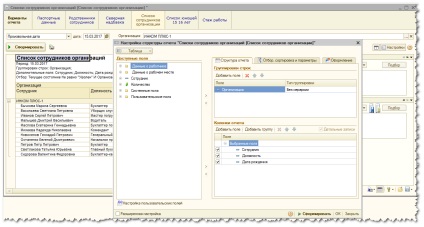
Одержаний звіт виглядає так:
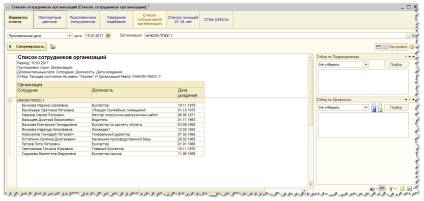
В принципі, ми отримали те, що хотіли. Тільки працювати з таким звітом не дуже зручно. Співробітники розташовані в алфавітному порядку, а ось дні народження в різнобій. А хотілося б, щоб дні народження були по порядку в році. Це теж легко налаштувати. У тому ж вікні настройки переходимо на закладку "Відбір, сортування і параметри і налаштовуємо сортування по дню народження по зростанню:
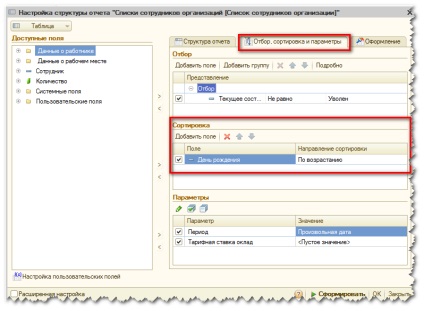
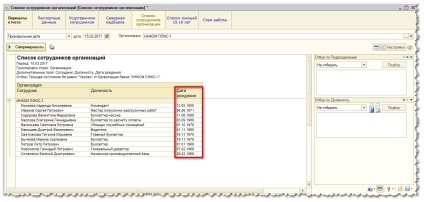
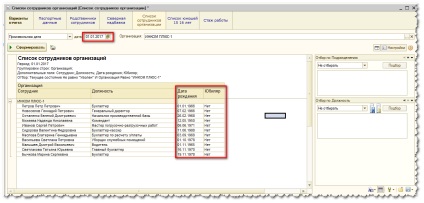
Ну от і все. Тепер ви знаєте, що налаштовувати звіти в програмі не дуже складно, а навіть дуже цікаво.
Експериментуйте, дивуйте колег і начальників. Отримуйте задоволення від своєї роботи і нехай програми 1С вам в цьому допоможуть.
Якщо у вас залишилися ще якісь питання, то приєднуйтесь в наші групи в соц.сетях, задавайте питання і отримуйте на них відповіді наших фахівців.
